- 系统
- 教程
- 软件
- 安卓
时间:2019-05-29 来源:u小马 访问:次
虽然win10系统已经发布很长一段时间了,但这在使用过程中也是会遇到一些问题的,多多少少都会有出现一些问题。最近有用户给小编留言说win10专业版时间同步出错怎么办?其实方法很简单,这里为大家分享下win10专业版时间同步出错解决方法,希望能帮到有需要的朋友。
按下win+R,弹出运行面板,输入w32tm/reqister 点击确定进入注册。
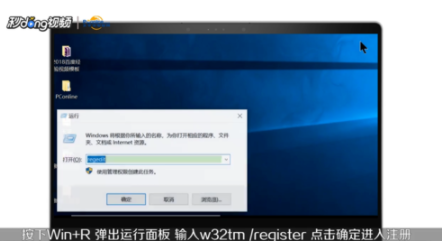
接着在对话框中输入services.msc 进入服务管理界面。 找到windows time 启用此服务。
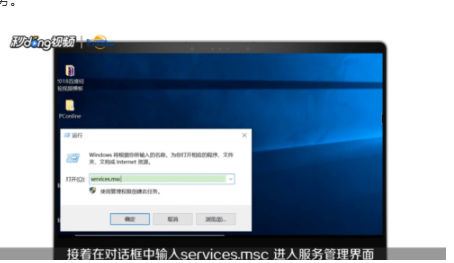
打开控制面板,点击时钟和区域,进入时间和日期。 点击Internet时间,选择时间更改设置,选择要进行同步的服务器,点击立刻更新。
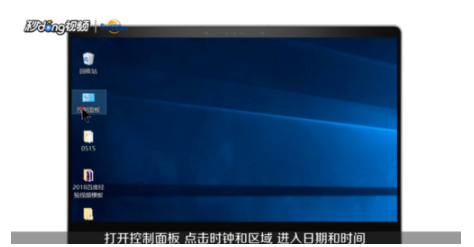
也可以将服务器更改为中国国家授时站服务器IP地址210.72.145.44。
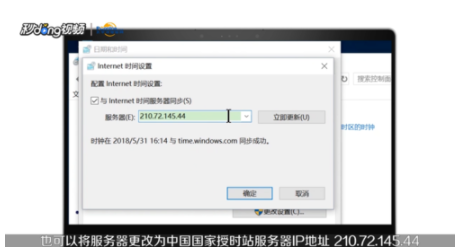
以上就是win10专业版时间同步出错解决方法,你学会了吗?是不是很简单啊,需要的朋友快操作起来吧!






